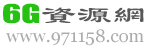win10教育版在开启了安全模式后,每次在电脑启动时只会启动必要的系统服务,不仅能够减少电脑系统资源的消耗,而且能够解决一些系统问题,接下来为大家介绍方法。
win10教育版怎么进入安全模式
1、首先电脑需要处于开机界面,当微软图标出现的时候按住电源键强制关机。
接下来以上操作重复三次,这样系统就会自动诊断电脑,进入自动修复界面。

2、在进入自动修复界面以后,能够看到两个选项,这里选择“高级选项”。

3、随后点击第二个选项“疑难解答”。

4、接着在疑难解答界面后,需要点击第一个“重置此电脑”选项。

5、在此窗口中,用户需要点击“启动设置”按钮。

6、随后进入启动设置界面后,点击重启按钮,将电脑重新启动。

7、在序列号为4-6号就能够打开安全模式,在不需要网络的情况下,只需要按下4或者f4就能够开启了。